Graver PPT to DVD - Convertir PPT à la vidéo
- français
- English
- Deutsch
- español
- italiano
- português (Brasil)
- русском
- 日本語
- 한국어
- Türkçe
- Dansk


Comment jouer un son sur plusieurs diapositives dans PowerPoint 2003/2007
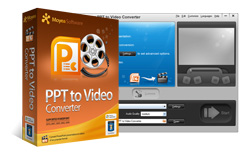
- PowerPoint to Video Converter
- · Convertir PPT à la vidéo dans tous les formats populaires
- · Convertir PPT à la vidéo pour YouTube
- · Jouer PowerPoint sur iPhone, Blackberry ...
-


Quelle belle musique à un diaporama est ce que les oiseaux doux à un bois. C'est pourquoi nous avons tendance à ajouter une bande-son attrayant pour nos diapositives PowerPoint lors d'une présentation. Dans une application réelle, cependant,vous pouvez ne pas jouer un son en continu sur toute la présentation. Vous pouvez trouver votre arrêt BO de jouer quand vous vous déplacez sur la diapositive suivante que vous voulez lui faire jouer sur plusieurs ou même alL Les diapositives. D'où cet essai sort de donner une description raisonnable de jouer un son en continu dans PowerPoint.
Étant donné que les mesures spécifiques sont soumis à la version de PowerPoint que vous utilisez et le type de sons que vous voulez insérer, vous devez vous assurer que vous utilisez la bonne version et votre bande-son est en correctionformat de t. Nous vous recommandons de convertir votre fichier son dans le bon format à l'aide d'un programme de conversion s'il n'est pas pris en charge par votre version de PowerPoint. Notez que PowerPoint 2000 et supérieur peut support des formats tels que WAV, MP3, MID, RMI, AIF, AIFC, AU, WMA et AFS. A noter également que seulement *. Wav sont autorisés à intégrer n'importe quelle version vous utilisez PowerPoint.
Ici, nous allons discuter de situations dans les versions les plus populaires d'aujourd'hui:
Microsoft Office PowerPoint 2003 et Microsoft Office PowerPoint 2007.
Situation 1 Supposons que vous utilisez PowerPoint 2003 ...
Pour faire un bruit poursuivra jusqu'à plusieurs diapositives ou de la totalité, procédez comme suit:
- Aller à la diapositive où vous voulez commencer votre piste audio (par défaut, comme la première diapositive), puis sélectionnez Insérer - > Films et sons - > Le son du fichier à insérer le son.
- Après avoir cliqué sur Bien, Vous pouvez voir apparaître une fenêtre vous demandant comment vous voulez que le son commence dans les diaporamas. Cliquez sur Automatiquement.
- Sélectionner Diaporama - > Personnaliser l'animation pour entrer dans le Personnaliser l'animation volet. Votre musique est ci-dessous dans le volet.
- Dans la liste déroulante du son, choisissez Effet Options. Ensuite, le Lire le son interface apparaît. Dans le Effet onglet, cliquez sur le bouton radio à côté de Arrêt de la lecture Après Diapositives XXX (qui indique le nombre de diapositives que vous voulez cette chanson à jouer à travers) pour entrer le nombre de diapositives que vous comptez ajouter. Par exemple, vous pouvez entrer un nombre de 1 à 999 pour ce domaine. Lan le son jouera tout au long des diapositives spécifiques.
- Ensuite, vérifiez les paramètres dans l'onglet Minutage. Pour jouer automatiquement, vous pouvez définir pour Démarrer après le précédent avec un 0 -Seconde de retard. Cliquez sur Bien pour quitter la boîte de dialogue.
- Ensuite, allez à Réglages du son onglet, régler le volume sonore que vous le souhaitez. Vous pouvez également cocher la case pour cacher l'icône du son pendant un diaporama si vous ne voulez pas apparaître.
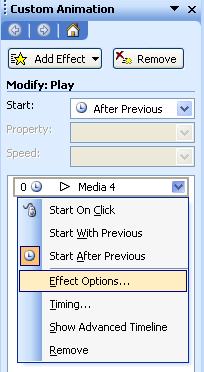
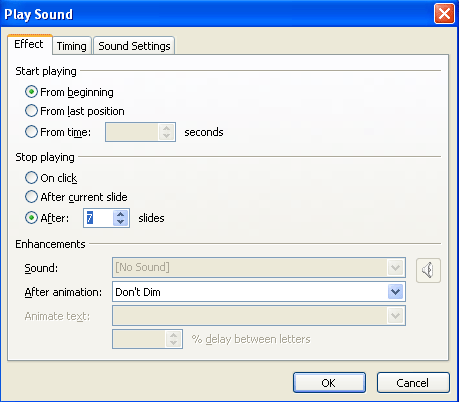
Situation 2 Supposons que vous utilisez PowerPoint 2007 ...
Il est beaucoup plus facile de faire un son continu depuis la dernière version 2007 est plus complet. Maintenant, procédez comme suit:
- Sur la diapositive, cliquez sur Insérer pour choisir le Son liste déroulante sur la droite sur l'onglet ci-dessous. Sélectionner Le son du fichier dans la liste et choisir la piste audio spécifiée à partir de votre disque dur.
- Cliquez sur Bien et un message invite, en disant:Comment voulez-vous que le son commence dans le diaporama?Cliquez sur Automatiquement.
- Maintenant, cliquez sur l'icône du son pour afficher le Options de onglet. Cliquez sur l'onglet et définissez Jouer sur plusieurs diapositives pour Lire le son.

NOTE:
- Le son que vous insérez doit être aussi longue que votre diaporama. Autrement dit, si le diaporama dure 5 minutes, la bande son devrait également être à cette longueur. Sinon, le son sera coupé jusqu'à ce que le slideshow extrémités.
- Il est fortement recommandé que vous preniez PowerPoint 2007 pour votre commodité.
 Produit recommandé
Produit recommandé
PPT to DVD Burner Pro
Gravez des fichiers PowerPoint sur DVD ou Blu-ray Disc, et de convertir les fichiers PPT à la vidéo de n'importe quel format.
En savoir plus Essai gratuit
 Liste des produits
Liste des produits-
Pour les entreprises / Professeur / individuel
- PPT to DVD Burner Pro
- PPT to Video Converter
- PPT to DVD Burner Lite
- PPT4Web Converter
- Slideshow Builder Deluxe DVD
- PPT to DVD Education
- PPT to Video Education
Pour l'éducation
 PowerPoint conseils
PowerPoint conseils- Comment définir la musique de fond pour un fichier Powerpoint?
- Comment configurer image de fond pour un fichier Powerpoint?
- Comment régler le volume sonore de la musique dans le fichier PowerPoint?
- Comment faire de PowerPoint qui contient des clips vidéo faciliter la distribution?
- Quelle résolution dois-je faire mes images pour les diaporamas PowerPoint?
- Comment compresser des fichiers image dans PowerPoint?
- Comment réduire la taille de votre fichier PowerPoint?
- Qu'est-ce que PowerPoint? Quels sont ceux d'un DVD?
- Comment insérer une séquence vidéo (ou vidéo) dans PowerPoint 2003?
- Comment insérer SWF dans PowerPoint?
- Comment lire une vidéo YouTube dans PowerPoint?
- Comment insérer une vidéo dans PowerPoint 2007?
- Comment jouer un son sur plusieurs diapositives dans PowerPoint? "
- Comment ripper des fichiers audio à partir de PowerPoint?
- Comment faire de diaporama PowerPoint grande?


